Imprimir con una impresión similar a lo que aparece en el monitor
Se puede imprimir con una impresión similar a lo que aparece en el monitor reflejando correctamente las características de los datos mostrados en el monitor.
 Importante
Importante
- Esta función no estará disponible en función de la impresora. Consulte "Administración del color compatible con cada modelo" para obtener más información.
-
Si desea imprimir con una impresión similar a lo que aparece en el monitor, es recomendable configurar el monitor y la luz ambiental como sigue.
-
Monitor
- Temperatura de color: D50 (5000 K)
- Luminancia: 120 cd/m2
- Gamma: 2,2
-
Luz ambiental
- Lámparas fluorescentes D50 diseñadas para evaluar el color (temperatura de color: 5000 K, grandes propiedades de representación del color)
- Brillo al visualizar los materiales impresos: 500 lx ± 125 lx
-
-
Inicie Print Studio Pro y, a continuación, asegúrese de que las imágenes que desee imprimir aparecen en el área de Miniaturas de la parte inferior izquierda de la pantalla.
 Nota
Nota- Consulte "Inicio de Print Studio Pro" para saber cómo se inicia Print Studio Pro.
-
Seleccione Usar perfil ICC (Use ICC Profile) o Modo PRO (PRO Mode) para Modo de color (Color Mode) en Administración del color (Color Management).
Seleccione un modo de color en función del espacio de color de la imagen que vaya a imprimir. Canon recomienda las siguientes combinaciones.
Espacio de color Modo de color Adobe RGB Usar perfil ICC (Use ICC Profile) (Interpretación (Rendering Intent): Percepción (Perceptual)) sRGB Modo PRO (PRO Mode) 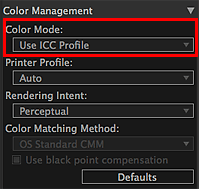
 Importante
Importante- Si ha seleccionado Usar perfil ICC (Use ICC Profile), seleccione Percepción (Perceptual) en Interpretación (Rendering Intent).
- Dependiendo de la impresora, es posible que no se pueda imprimir con una impresión similar a lo que aparece en el monitor aunque se haya seleccionado Percepción (Perceptual). Consulte "Administración del color compatible con cada modelo" para obtener más información.
-
Haga clic en Imprimir (Print).
Aparecerá un mensaje.
-
Haga clic en Aceptar (OK).
Aparecerá el cuadro de diálogo Imprimir.
-
Haga clic en Imprimir (Print).
 Nota
Nota
-
También se puede cambiar el balance de color, el brillo y el contraste de las imágenes.
- Consulte "Área Configuración (Administración del color)" para obtener más información sobre el área Configuración (Administración del color (Color Management)).

